Jei dar nesate kompiuteriniai žaidimai, jums gali kilti klausimas, kur gauti naujausių žaidimų ir pavadinimų. Konsolės naudotojai paprastai yra susieti su viena paslauga – konsolės gamintojo teikiama skaitmenine parduotuvė, pvz., „PlayStation Store“, „Microsoft Store“ jūsų „Xbox Series X|S“ arba „Nintendo eShop“ „Nintendo Switch“.
DIENOS VAIZDO ĮRAŠO PAGALBA
Tačiau jei esate kompiuterinis žaidėjas, turite daugybę galimybių. Ir vienas iš tokių variantų, siūlantis didžiulį pavadinimų pasirinkimą, yra „Steam“. Štai kas tai yra ir kaip jį įdiegti kompiuteryje.
Kas yra Steam?

„Valve“, daugelio populiarių žaidimų, tokių kaip „Half-Life“, „Counter-Strike“, „Left 4 Dead“ ir „Dota“, leidėjas, 2003 m. išleido „Steam“ paslaugą, kad padėtų vartotojams automatiškai atnaujinti „Valve“ žaidimus internete.
Paslauga papildė trečiųjų šalių leidėjų žaidimus praėjus dvejiems metams nuo jos paleidimo, todėl vartotojai galėjo atsisiųsti kitų žaidimų kūrėjų pavadinimus. Iki 2021 m. Garai pranešė, kad didžiulėje 44 000 žaidimų ir programų bibliotekoje apsilankė daugiau nei 400 milijonų žmonių.
Ji taip pat siūlo „Steam Cloud“, leidžiančią tai padaryti sinchronizuokite žaidimo eigą visuose įrenginiuose naudodami „Steam“. . Tokiu būdu galite tęsti ten, kur baigėte, taigi, jei pradėjote žaisti mokyklos ar darbo nešiojamuoju kompiuteriu (arba „Steam Deck“), galite sklandžiai tęsti savo staliniame žaidimų kompiuteryje.
Taigi, jei norite įsigyti žaidimų savo naujajam kompiuteriui, greičiausiai rasite jums patinkančių žaidimų vienoje didžiausių internetinių bibliotekų. Ir jei nesugalvojate kokių nors konkrečių pavadinimų, „Steam“ siūlo kelis būdus, kaip padėti rasti jums patikusių žaidimų .
Taip pat nustebsite sužinoję, kad „Steam“ siūlo produktyvumo ir kitokio pobūdžio darbo programas. Tu gali rasti kelios „Windows“ programos, kurias galite įdiegti naudodami „Steam“. padėti jums pritaikyti kompiuterį ir atlikti darbą.
Kaip įdiegti „Steam Desktop“ programą
Kad galėtumėte sukurti nemokamą Steam paskyrą, savo kompiuteryje turite įdiegti Steam darbalaukio programą. Štai kaip tai padaryti:
nešiojamojo kompiuterio „Windows 10“ nėra garso
- Eikite į Steam svetainė .
- Viršutiniame dešiniajame ekrano kampe spustelėkite Įdiekite „Steam“. .
- Būsite nukreipti į „Steam“ puslapį apie. Spustelėkite ant Įdiekite „Steam“. mygtuką pagrindiniame ekrane.
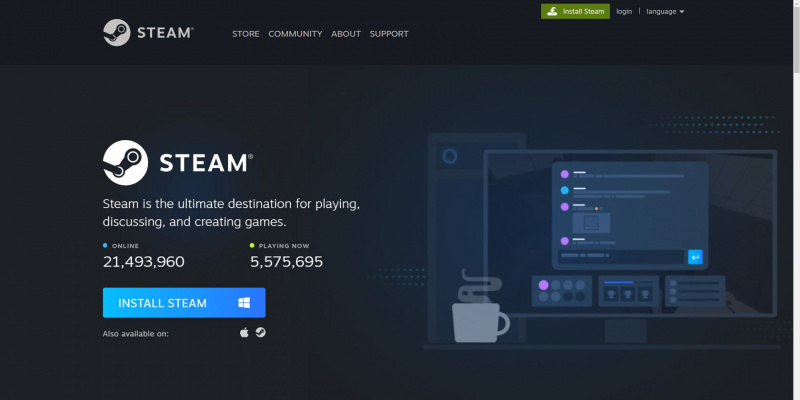
- Įdiegę savo kompiuteryje atidarykite „Steam“ programą.
Nors „Steam“ programa jau įdiegta, negalėsite pasiekti tūkstančių jos bibliotekoje esančių žaidimų, kol nesukursite paskyros. Štai kaip.
Kaip susikurti Steam paskyrą
Įdiegę darbalaukio programą kompiuteryje, galite lengvai susikurti Steam paskyrą. Štai ką reikia padaryti atidarius programą pirmą kartą:
- Steam prisijungimo ekrane spustelėkite Sukurti nemokamą paskyrą nuoroda apatiniame dešiniajame kampe.
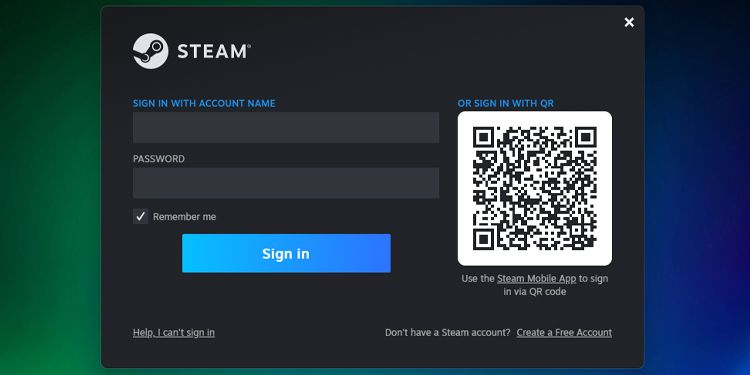
- Įveskite visą reikiamą informaciją ir patvirtinkite savo el.
- Patvirtinę el. paštą, susikurkite savo Steam paskyros pavadinimą ir slaptažodį. Sėkmingai juos sukūrę, dabar galite prisijungti prie savo „Steam“ paskyros „Steam“ programoje.
Turėdami tai, dabar turite prieigą prie tūkstančių žaidimų ir milijonų žaidėjų „Steam“. Kitas jūsų žingsnis būtų rasti žaidimų, įtraukti juos į savo biblioteką ir įdiegti juos savo kompiuteryje.
Kaip rasti ir įdiegti „Steam“ žaidimus
Steam nesunku rasti pavadinimus, kuriuos norite žaisti. Tiesiog spustelėkite Parduotuvės skirtukas Steam programos viršuje ir atsidursite Steam parduotuvės puslapyje. Iš ten galite rasti naujai išleistų pavadinimų ir asmeninių Steam rekomendacijų. Taip pat galite naršyti žaidimus pagal kategoriją arba žanrą, kad galėtumėte rasti savo skonį atitinkančius pavadinimus.
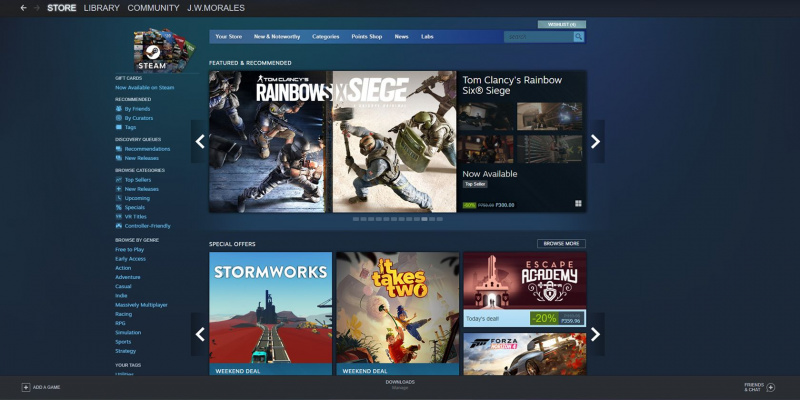
Suradę patinkantį žaidimą, spustelėkite jį, kad patektumėte į žaidimo puslapį. Kai ten, šiek tiek slinkite žemyn, kad pamatytumėte visus jums patinkančio pavadinimo pasiūlymus. Pasirinkę jums patinkantį pasiūlymą, spustelėkite Į krepšelį norėdami išsiųsti jį į „Steam“ parduotuvės krepšelį.
Jei norite įsigyti kitų žaidimų, galite ieškoti kitų žaidimų ir nusiųsti juos į krepšelį, net jei dar nesumokėjote už kitus krepšelyje esančius žaidimus. „Steam“ leidžia įsigyti žaidimų po vieną arba nusipirkti kelis žaidimus vienu kartu, taip sutaupydami laiko.
Beje, pirkdami žaidimą turėtumėte įsitikinti, kad jūsų kompiuteris gali jį paleisti. Visada patikrinkite, kiek vietos reikia norint įdiegti Steam žaidimą . Taip pat galite rasti žaidimo sistemos reikalavimus, slinkdami žemyn pagrindiniu jo puslapiu. Jūs rasite Sistemos reikalavimai išvardyti po Apie šį žaidimą skyrius.
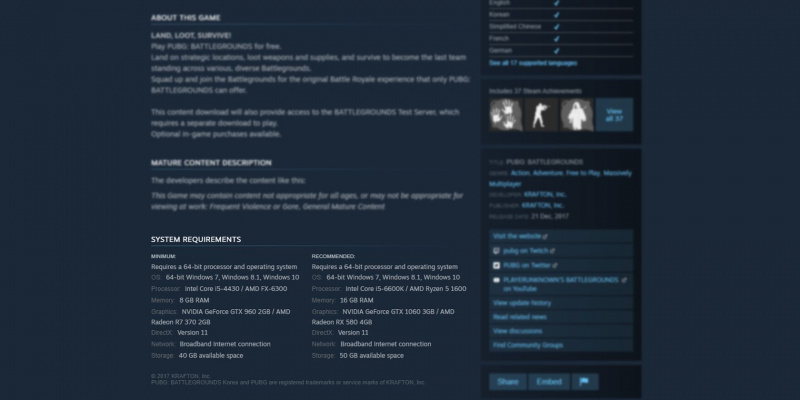
Kai baigsite apsipirkti, spustelėkite Krepšelio mygtukas viršutiniame dešiniajame Parduotuvės kampe. Ten matysite visų perkamų žaidimų ir programų suvestinę. Spustelėkite Pirkti sau kad pereitumėte į mokėjimo metodo ekraną.
Užpildę duomenis, spustelėkite Tęsti , ir pamatysite galutinę pirkimo suvestinę. Kai įsitikinsite, kad viskas tvarkoje, pažymėkite varnelę Sutinku su Steam abonento sutarties žymės langelio sąlygomis , tada paspauskite Pirkimas .
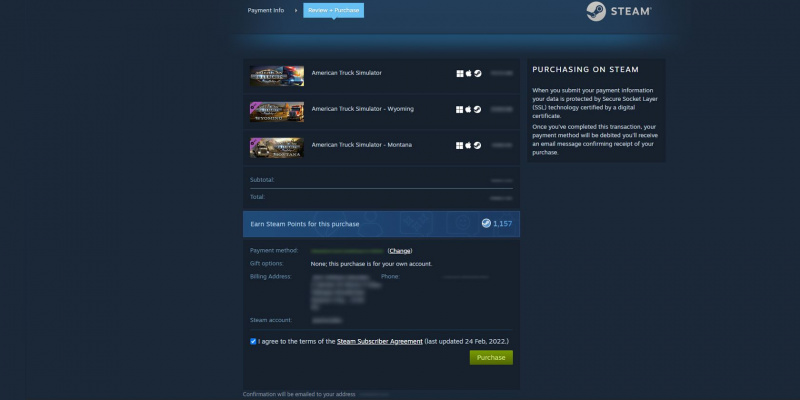
Įsigijus pirkinį, eikite į Bibliotekos skirtukas norėdami pamatyti įsigytus žaidimus. Spustelėkite bet kurį iš pavadinimų, už kuriuos ką tik sumokėjote, ir pasirinkite Diegti ir vadovaukitės diegimo instrukcijomis kitame lange.
Įdiegimo mygtukas žaidimo puslapyje pasikeis į žaisti kai diegimas bus baigtas. Pasirinkite jį ir dabar pasinerkite į savo pirmąjį Steam žaidimą.
Pradėkite žaisti savo kompiuteryje naudodami „Steam“.
Dabar, kai įdiegėte „Steam“ savo kompiuteryje, galite pasiekti tūkstančius žaidimų internete. Steam galite rasti įvairiausių žaidimų – nuo populiariausių AAA žaidimų, tokių kaip „Forza Horizon“ serija, „Call of Duty: Modern Warfare“ franšizės, „Grand Theft Auto V“ ir kt., iki nišinių pavadinimų, tokių kaip „Euro Truck Simulator 2“, „Stray“, ir Stardew slėnis.
Taip pat daug žaidimų galite rasti nemokamai arba su didele nuolaida: raskite juos spustelėję Nemokamai žaisti pagal Naršyti pagal žanrą arba eidami į Specialūs pasiūlymai pagal Naršyti kategorijas . Dėl to jums niekada nebebus nuobodu žaisti.
Steam yra viena geriausių vietų rasti žaidimus, ypač jei ieškote konkrečių pavadinimų. Bet jei norite kainos ir kokybės santykio, turėtumėte patikrinti keletą geriausių kompiuterinių žaidimų prenumeratų, kurias galite rasti.
